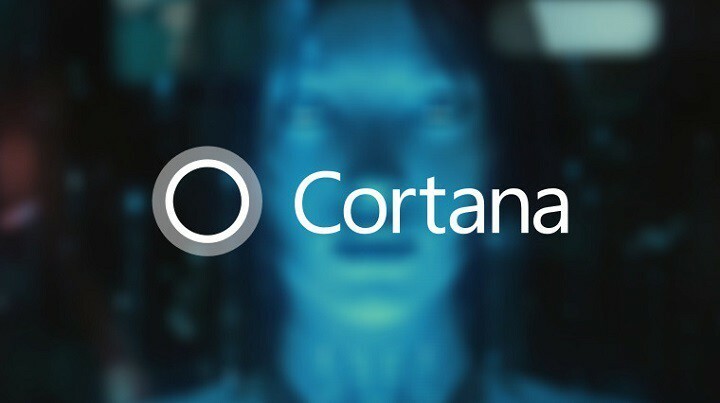Microsoft пусна три важни кумулативни актуализации (KB3176493, KB3176495, и KB3176492) за поправяне на тежки уязвимости в сигурността в Актуализация на годишнината. Въпреки че ролята на тези актуализации е да направят Windows 10 повече стабилна и сигурна, за някои потребители ефектите са точно обратните.
Много потребители се оплакват, че KB3176495 и KB890830 нарушават и двете Старт меню и Кортана. Според инструмента за отстраняване на неизправности необходимите приложения не са инсталирани правилно.
Cortana и менюто "Старт" спират да работят след инсталиране на KB3176495 и KB890830
„Cortana работеше добре до днешните актуализации, както е показано по-горе. След като проучих проблема и изпробвах някои поправки, стартирах програмата за отстраняване на проблеми, отваряйки менюто "Старт" или Cortana. Следното заснемане на екрана показва неговите открития: “

Коригиране: Cortana спря да работи след инсталиране на кумулативна актуализация
Решение 1 - Настройте системния регистър

- Тип regedit в полето за търсене> натиснете Enter
- Отидете наHKEY_CURRENT_USER \ SOFTWARE \ Microsoft \ Windows \ CurrentVersion \ Търсене
- Промяна BingSearchEnabled от 0 до 1.
- Уверете се, че всички знамена на Cortana са задайте на 1.
- Кажете „Хей Кортана“.
Решение 2 - Създайте нов акаунт на администратор
Ако сте влезли с вашия Майкрософт акаунт, първо премахнете връзката към този акаунт:
- Отидете на Настройки > изберете Сметки > Вместо това влезте с локален акаунт.
- Въведете паролата за вашия акаунт в Microsoft> изберете Следващия.
- Изберете ново име на акаунт, парола и подсказка за парола> изберете завършек > излезте.
Създайте новия акаунт на администратор:
- Отидете в Настройки> изберете Сметки > Семейство и други хора
- Под Други хора > изберете Добавете някой друг към този компютър.
- Посочете име за потребителя и парола> изберете Следващия > Готово.
- Върнете се в Семейство и други хора> изберете акаунта, който сте създали> Промяна на типа акаунт.
- Под Тип акаунт> изберете Администратор> ОК.
- Влезте в новия си акаунт. Вижте дали можете да отворите Cortana или менюто "Старт".
Решение 3 - Нулирайте компютъра си
Най-доброто решение би било да нулирате компютъра си от точка за възстановяване.
- Отидете на Контролен панел > Контролен панел за Възстановяване.
- Изберете Възстановяване > Отворете Възстановяване на системата > Следващия.
- Изберете точката за възстановяване> изберете Следващия > завършек.
СВЪРЗАНИ ИСТОРИИ, КОИТО ТРЯБВА ДА ПРОВЕРИТЕ:
- Коригиране: Приложението се срива след инсталирането на Windows 10 Anniversary Update
- Поправка: Windows 10 няма да се събуди от сън след актуализацията на годишнината
- Обзор: Най-често срещаните проблеми с Edge в Anniversary Update